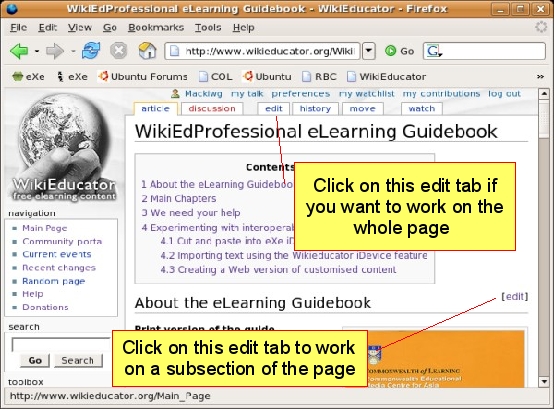Diferencia entre revisiones de «Tutorial ETE/Conceptos basicos de edicion/Modo de edicion»
m (Creación de página) |
(→link revise) |
||
| (No se muestran 4 ediciones intermedias de un usuario) | |||
| Línea 6: | Línea 6: | ||
| + | [[image:wikieducator_publishview.jpg|frame|470px|right|Vista de publicación de una página wiki]] | ||
| − | + | Una página wiki tiene dos modos: | |
| − | + | ||
| + | # El '''modo de pubicación''' - la vista que estás viendo en este momento; o | ||
| + | # El '''modo de edición'' - que utilizas para la edición de texto en el wiki. | ||
| − | + | Para activar el modo de edición, tendrás que abrir la página en modo de '''edición'''. Si estás planeando editar la página entera a la vez, haz clic en la pestaña editar que se encuentra en la parte superior del área de contenido. Este enlace es útil cuando se trabaja con páginas nuevas o cortas que no cuentan con demasiado texto. Las subsecciones, de uso frecuente en las páginas con un contenido grande, pueden proporcionar ayuda para encontrar el lugar adecuado que va a ser editado. | |
| − | + | ||
| − | + | ||
| − | + | El software MediaWiki tiene una característica muy útil en las páginas que contienen las subpartidas. Podrás darte cuenta de un enlace '''editar''' que aparece junto a cada subpartida en la parte derecha de la página. Puedes utilizar este enlace específico '''editar''' de la subpartida, cuando se quiera hacer cambios a una subsección especial de la página. | |
| − | + | Al hacer clic sobre uno de los enlaces '''editar''', la página en la que te encuentras , cambiará al '''modo de edición'''. El '''modo de edición''' muestra el texto de la página en la que te encuentras en el interior de un cuadro de texto especial. Aquí es donde puedes introducir contenido nuevo o modificar el contenido existente en el wiki. | |
| − | + | ||
| + | == Activación del editor de texto enriquecido == | ||
| − | + | Al hacer clic sobre la pestaña Editar en la parte superior de una página o sobre el enlace editar que aparece junto a una subpartida, una nueva ventana se abrirá en el modo de edición. Puedes activar el editor de texto enriquecido haciendo clic en el enlace "Editor de enriquecido" que se muestra a continuación: | |
| − | + | ||
| − | + | [[Imagen:Rich text editor wikitext toolbar.png|frame|center|560px]] | |
| − | + | Los usuarios que prefieren utilizar el texto wiki estándar, podrán continuar con la edición mediante la introducción de texto en la ventana de edición estándar (es decir, sin permitir o hacer clic en el enlace [<font color="blue"> Editor enriquecido </font>]. El texto estándar wiki es bastante potente para crear páginas web complejas, sin embargo, al principio puede ser difícil para los usuarios que están acostumbrados a [[w:WYSIWYG|WYSIWYG]] editar en un procesador de textos. Para obtener ayuda para aprender a editar directamente en el wiki, sin hacer uso del editor de texto enriquecido, continúe con el [[Tutorial/Conceptos basicos de edicion | tutorial para el texto wiki estándar]]. | |
| − | + | ||
| + | == Cambiando entre el editor de texto enriquecido y el texto estándar de wiki == | ||
| − | + | Al editar con el editor de texto enriquecido podrás ver la barra de herramientas editor enriquecido que se muestra a continuación. | |
| − | + | [[Image:Rich text editor toolbar.png|frame|center|790px]] | |
| − | [[ | + | Además, si hay contenido en la ventana de edición, lo muestra en formato [[w:WYSIWYG | WYSIWYG]], al igual que el contenido en un documento de procesador de palabra. El texto escrito en negrita se muestra como '''negrita''' en la ventana de edición (en lugar de '<nowiki>''negrita'''</nowiki> en el formato estándar de wiki). |
| − | + | Muchos nuevos usuarios encuentran el modo de edición de texto enriquecido más fácil para comenzar a la hora de aprender cómo usar un wiki. Una vez que haya activado el editor de texto enriquecido, cualquier página que se abra en el modo de edición durante tu sesión actual de acceso al sistema, tendrá activado el editor de texto enriquecido. | |
| − | + | Hay dos maneras en que puedes cambiar entre el edito r de texto enriquecido y el texto estándar de wiki: | |
| − | + | # Deshabilitar el editor de texto enriquecido haciendo clic en enlace [Desactivar editor de texto enriquecido] sobre la ventana de edición. Al hacer clic en este enlace, la edición cambia de nuevo al modo de edición estándar. | |
| + | # Habilitación temporal del texto estándar de wiki usando el botón "Wikitexto" . | ||
| − | |||
| − | + | === Wikitexto temporal === | |
| − | + | A veces es útil modificar de forma temporal o ver el código wiki de una página, por ejemplo, para aprender el código wiki para la adición de una imagen o una plantilla. Esto se puede hacer haciendo clic en el botón "Wikitexto" en la barra de herramientas del editor enriquecido, como se subraya en la siguiente figura. | |
| − | |||
| − | + | [[Image:Rich text toolbar wikitext button.png|frame|center|767px]] | |
| − | + | ||
| − | + | Con el modo wikitext activado temporalmente, al hacer clic en los botones "Guardar página" o "Mostrar previsualización" debajo de la ventana de edición, hará que el modo de edición regrese a la edición de texto enriquecido. | |
| − | + | == Resumen == | |
| + | |||
| + | Hay un modo de publicación y un modo de edición para una página wiki. Cuando usted estás en el modo de edición de una página wiki se puede editar usando el texto estándar wiki (wikitexto) o el texto enriquecido. Los [[Ayuda:Tutoriales ETE | tutoriales de texto enriquecido]] te ayudarán a entender cómo interactuar con el wiki usando el editor de texto enriquecido y los [[Tutorial | tutoriales originales]] te ayudarán a entender cómo interactuar con el wiki usando wikitexto. ¡Ahora estás listo para tu [[{{BASEPAGENAME}}/Primera edicion | primera edición]] en WikiEducator utilizando el editor de texto enriquecido! | ||
| + | |||
| + | |||
| + | <br> | ||
| + | |||
| + | {{Ant-Sig|{{BASEPAGENAME}}|{{BASEPAGENAME}}/Primera edicion}} | ||
| + | |||
| + | |||
| + | == Referencias == | ||
| + | * [http://wikieducator.org/Wikieducator_rich_text_editor_tutorials/Editing_basics/Edit_mode Version en ingles] | ||
| + | |||
| + | |||
| + | == Notas de traducción == | ||
| + | {{Nota| | ||
| + | * Verificar los enlaces --[[Usuario:J vidals|Jorge Vidals]] 05:17 30 jul 2010 (UTC)}} | ||
| − | |||
| − | |||
| − | |||
| − | |||
| − | + | {{Ant-Sig|{{BASEPAGENAME}}|{{BASEPAGENAME}}/Primera edicion}} | |
Revisión de 02:49 29 oct 2011

|
Esta página requiere ser traducida al Español Tu ayuda y retroalimentación son bienvenidos. Por favor consulta la página del Equipo de Traducción. |

|
{{#wetitle:}}
| Trabajo en proceso, espera cambios frecuentes. Tu ayuda y retroalimentación son bienvenidos. Ver página de charlas. |
Una página wiki tiene dos modos:
- El modo de pubicación - la vista que estás viendo en este momento; o
- El 'modo de edición - que utilizas para la edición de texto en el wiki.
Para activar el modo de edición, tendrás que abrir la página en modo de edición. Si estás planeando editar la página entera a la vez, haz clic en la pestaña editar que se encuentra en la parte superior del área de contenido. Este enlace es útil cuando se trabaja con páginas nuevas o cortas que no cuentan con demasiado texto. Las subsecciones, de uso frecuente en las páginas con un contenido grande, pueden proporcionar ayuda para encontrar el lugar adecuado que va a ser editado.
El software MediaWiki tiene una característica muy útil en las páginas que contienen las subpartidas. Podrás darte cuenta de un enlace editar que aparece junto a cada subpartida en la parte derecha de la página. Puedes utilizar este enlace específico editar de la subpartida, cuando se quiera hacer cambios a una subsección especial de la página.
Al hacer clic sobre uno de los enlaces editar, la página en la que te encuentras , cambiará al modo de edición. El modo de edición muestra el texto de la página en la que te encuentras en el interior de un cuadro de texto especial. Aquí es donde puedes introducir contenido nuevo o modificar el contenido existente en el wiki.
Contenido
Activación del editor de texto enriquecido
Al hacer clic sobre la pestaña Editar en la parte superior de una página o sobre el enlace editar que aparece junto a una subpartida, una nueva ventana se abrirá en el modo de edición. Puedes activar el editor de texto enriquecido haciendo clic en el enlace "Editor de enriquecido" que se muestra a continuación:
Los usuarios que prefieren utilizar el texto wiki estándar, podrán continuar con la edición mediante la introducción de texto en la ventana de edición estándar (es decir, sin permitir o hacer clic en el enlace [ Editor enriquecido ]. El texto estándar wiki es bastante potente para crear páginas web complejas, sin embargo, al principio puede ser difícil para los usuarios que están acostumbrados a WYSIWYG editar en un procesador de textos. Para obtener ayuda para aprender a editar directamente en el wiki, sin hacer uso del editor de texto enriquecido, continúe con el tutorial para el texto wiki estándar.
Cambiando entre el editor de texto enriquecido y el texto estándar de wiki
Al editar con el editor de texto enriquecido podrás ver la barra de herramientas editor enriquecido que se muestra a continuación.
Además, si hay contenido en la ventana de edición, lo muestra en formato WYSIWYG, al igual que el contenido en un documento de procesador de palabra. El texto escrito en negrita se muestra como negrita en la ventana de edición (en lugar de '''negrita''' en el formato estándar de wiki).
Muchos nuevos usuarios encuentran el modo de edición de texto enriquecido más fácil para comenzar a la hora de aprender cómo usar un wiki. Una vez que haya activado el editor de texto enriquecido, cualquier página que se abra en el modo de edición durante tu sesión actual de acceso al sistema, tendrá activado el editor de texto enriquecido.
Hay dos maneras en que puedes cambiar entre el edito r de texto enriquecido y el texto estándar de wiki:
- Deshabilitar el editor de texto enriquecido haciendo clic en enlace [Desactivar editor de texto enriquecido] sobre la ventana de edición. Al hacer clic en este enlace, la edición cambia de nuevo al modo de edición estándar.
- Habilitación temporal del texto estándar de wiki usando el botón "Wikitexto" .
Wikitexto temporal
A veces es útil modificar de forma temporal o ver el código wiki de una página, por ejemplo, para aprender el código wiki para la adición de una imagen o una plantilla. Esto se puede hacer haciendo clic en el botón "Wikitexto" en la barra de herramientas del editor enriquecido, como se subraya en la siguiente figura.
Con el modo wikitext activado temporalmente, al hacer clic en los botones "Guardar página" o "Mostrar previsualización" debajo de la ventana de edición, hará que el modo de edición regrese a la edición de texto enriquecido.
Resumen
Hay un modo de publicación y un modo de edición para una página wiki. Cuando usted estás en el modo de edición de una página wiki se puede editar usando el texto estándar wiki (wikitexto) o el texto enriquecido. Los tutoriales de texto enriquecido te ayudarán a entender cómo interactuar con el wiki usando el editor de texto enriquecido y los tutoriales originales te ayudarán a entender cómo interactuar con el wiki usando wikitexto. ¡Ahora estás listo para tu primera edición en WikiEducator utilizando el editor de texto enriquecido!
Referencias
Notas de traducción
- Verificar los enlaces --Jorge Vidals 05:17 30 jul 2010 (UTC))